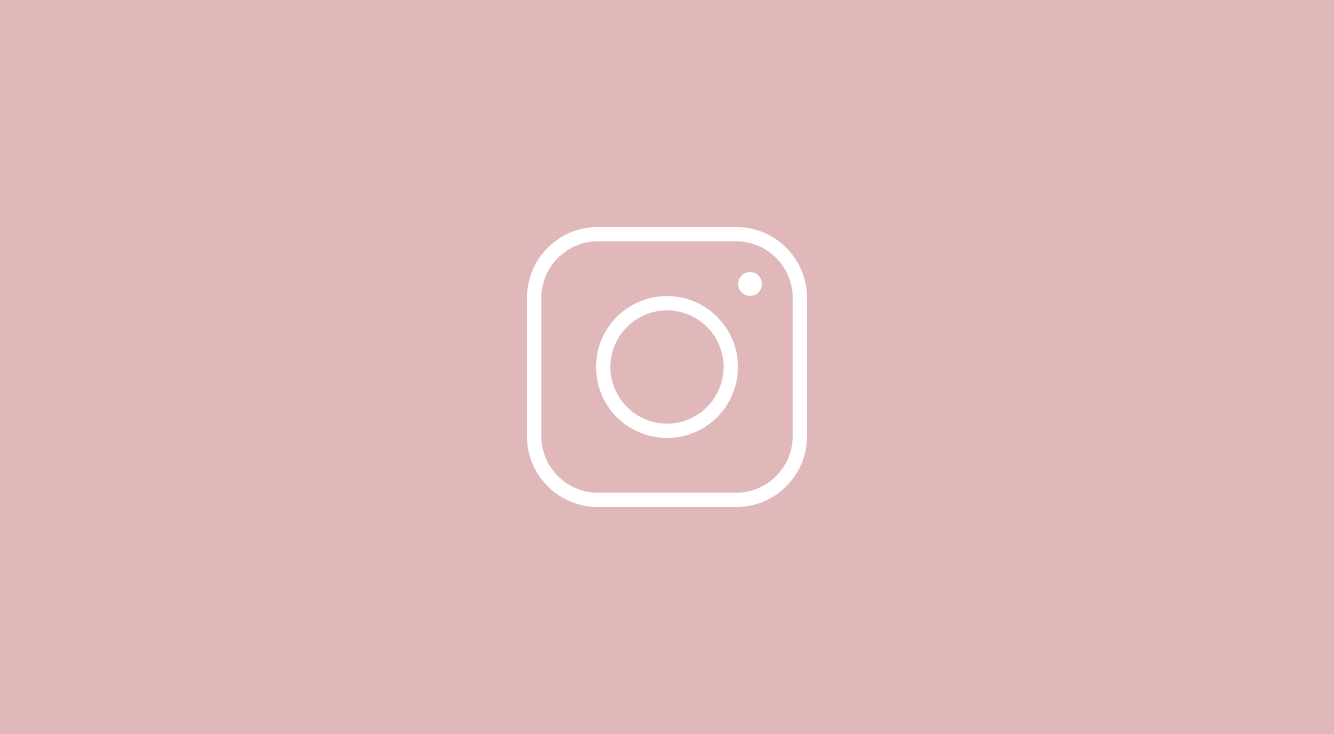
インスタアプリが落ちる?インスタが強制終了する原因と解決方法を解説!
Contents[OPEN]
【Q2】インスタアプリを復旧させる方法は?
インスタアプリが落ちたとき、再び問題なくインスタアプリを使うために、次の4種類の方法を試してみましょう。
- インスタアプリのアップデートを試してみる。
- インスタアプリの再起動を試してみる。
- インスタアプリの再インストールを試してみる。
- iPhoneの再起動を試してみる。
(方法1)インスタアプリをアップデートする方法
- ホーム画面からApp Storeをタップする。
- 画面下に表示されているメニューからアップデートをタップする。
- 画面の最上部辺りを下へスワイプして、アップデート一覧を更新する。
- 最近のアップデート一覧にインスタアプリが表示されたら、右に表示されるアップデートをタップする(※)
(方法2)インスタアプリを再起動する方法
- ホーム画面をダブルタップする。
- 起動中のアプリが一覧で表示されるので、インスタアプリを左右にスワイプして選び、上へスワイプする。
- 起動中アプリ一覧画面からインスタアプリが消えたのを確認したら、ホームボタンをタップする。
- ホーム画面からインスタアプリをタップして起動する。
(方法3)インスタアプリを再インストールする方法
- ホーム画面からインスタアプリのアイコンを長押しする。
- アプリアイコンが震えたら左上に表示されている✕ボタンをタップする。
- 「インスタグラムを削除しますか?」の表示で削除をタップする
- ホーム画面からインスタのアプリアイコンが消えたのを確認する。
- ホーム画面からApp StoreをタップしてApp Storeへ移動する。
- App Storeの画面下辺りに表示されている検索をタップする。
- 画面上辺りの検索ボックスに「インスタグラム」と入力してキーパッドの検索をタップする。
- 再インストールボタンをタップしてインストールする。
(方法4)iPhoneを再起動する方法
- iPhoneの右側面にあるボタンを長押しする。
- 右にスライドして電源を切る。
- iPhoneの右側面にあるボタンをAppleロゴが表示されるまで長押しする。
※ホームボタンがないタイプのiPhoneは下記の記事に書かれている方法をお試しください。



